

- バックアップ
- レンタルサーバー
エックスサーバーのWordPress手動バックアップ方法
本記事では、エックスサーバーでWordPressを運営中の方に向けて、手動でバックアップを取る方法をご紹介いたします。
※エックスサーバーでは、自動でバックアップを取ってくれるサービスがありますが、そのサービスは有料のため、今回は自力でバックアップを取る方法をご紹介しています。
・WordPressセキュリティ診断と27個の対策を解説
・WordPress手動バージョンアップの方法と注意点をプロが解説
・失敗しない!WordPressテーマの変更方法と注意すべきポイント
目次(クリックで飛べます!)
バックアップ対象は「サーバーデータ」と「データベース」
WordPressの仕組みは「サーバーデータ」と「データベース」の2つから成り立っているため、バックアップする際はこれら2つのデータを取る必要があります。
それぞれの取り方を解説いたします。
FTPからサーバーデータをバックアップ
まずは「サーバーデータ」について。こちらはFTPソフトでエックスサーバーに接続してデータをダウンロードします。
FTPソフトの設定についてはこちらを参考ください。
FTPソフトで設定に用いるアカウント情報は以下の3点になります。
- ホスト名
- FTPアカウント
- パスワード
これらはエックスサーバー申込時に送られてくるメールに「FTP情報」として記載されています。
または、エックスサーバーのサーバーパネル「FTPアカウント設定」から新規のFTPアカウントを追加することもできます。
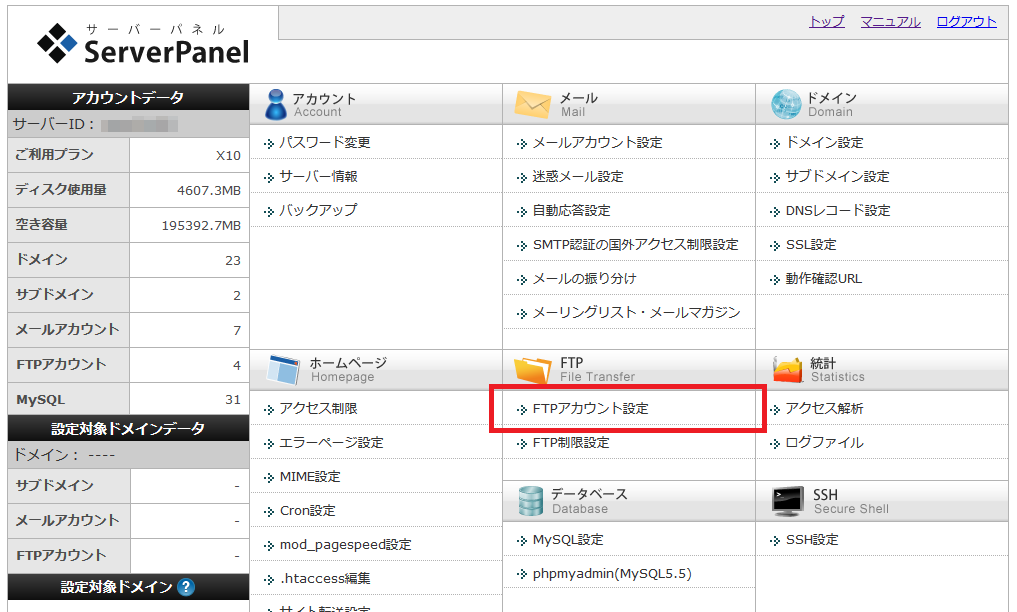
FTPソフトにてエックスサーバーに接続できたら、「対象ドメイン/public_html/」配下を全てダウンロードします。これがサーバーデータになります。
エックスサーバー管理画面「サーバーパネル」からデータベースをバックアップ
「データベース」のバックアップについては、エックスサーバーのサーバーパネルから取ることが可能です。手順は以下の通りです。
まずはサーバーパネルから「Mysql設定」に進み、
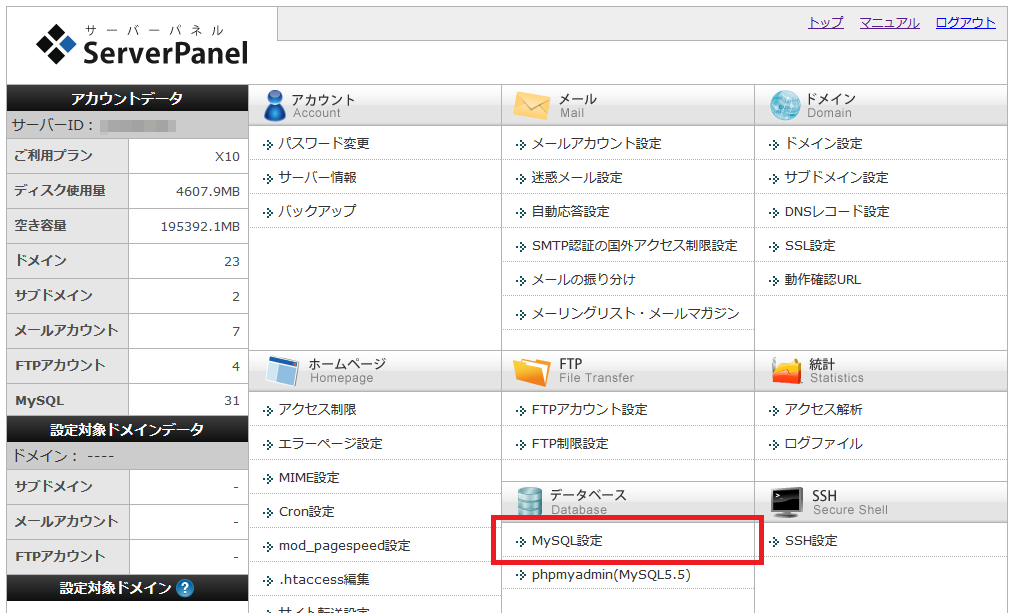
次に「Mysqlバックアップ」をクリック、
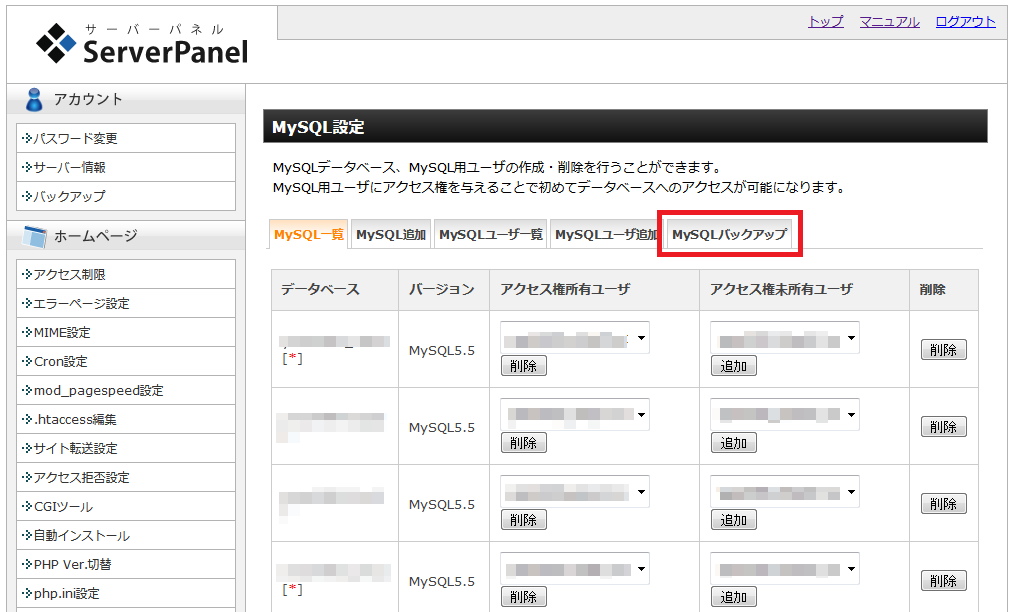
最後に、対象のデータベースから「エクスポート実行」を押してください。
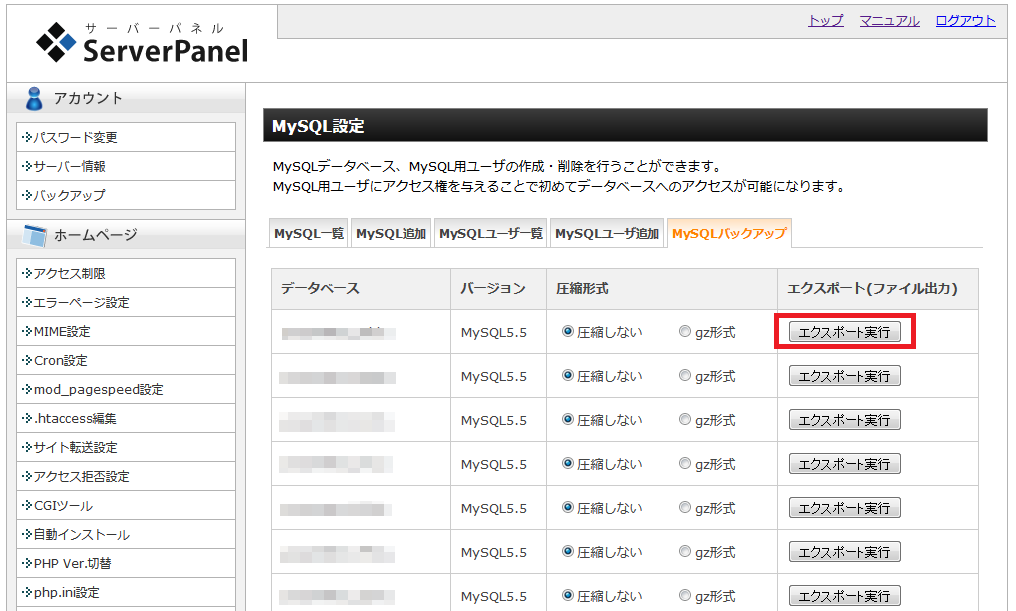
どのデータベースか分からない場合
中にはサイトをたくさん運営しており、「どのデータベースがどのサイトのデータなのか分からない」という方もいるかと思います。
その場合には「wp-config.php」を頼りに対象サイトのデータベース名を調べます。「wp-config.php」ファイルについては、先ほどのサーバーデータの「public_html」直下に保存されています。
その中のデータベース名という所が今回調べたい箇所になります。
/** WordPress のためのデータベース名 */
define(‘DB_NAME’, ‘●●●●●●●●●‘);
↑
●●●●●●●●●の部分がデータベース名になります。
バックアップを取る最適な間隔
ここまででWordPressの手動バックアップは完了となります。最後に、どれぐらいの間隔でバックアップを取るかについて、サイトの更新頻度にもよりますが1ヵ月に1回は取っておくと良いでしょう。
また、定期的なバックアップとは別に、もしサイトを大きく変更したりリニューアルする場合には、実施前にバックアップを取っておき、いつでも復元できる準備をしておくと安心です。
手動バックアップではなく、自動で定期的にバックアップしたい場合は下記記事をご参考ください。
WordPressのセキュリティ対策も忘れずに
また、データのバックアップ以前に大変重要な作業として、WordPressのセキュリティ対策があります。
せっかくバックアップを取ってもウィルスに感染したファイルでは意味がありませんから、WordPressを常に安全な状態に保っておくことも大切です。
万が一に備えて独立環境への定期バックアップが最も安全です。
今回はエックスサーバーで運営中のWordPressのバックアップについて解説しましたが、いかがでしたでしょうか?WordPressサイトを運営するにも、サイトを移転するにも、バックアップは非常に重要な役割を担います。
万が一サーバーに支障が起きたり、サイトがハッキングされたとしても、バックアップさえあればいつでも復旧が可能です。
ただし、レンタルサーバー提供のバックアップは過去2週間という期限があるため、それ以上遡ってデータを復旧することは出来ません。
また、プラグインによるバックアップについても、同じサーバー内にデータ保存するとハッキングで共倒れするリスクがあります。
そのため、最も安全なバックアップ方法はレンタルサーバーとは別の環境に定期的なバックアップを取ることです。例えば、DropboxやGoogle Driveなどに月に1回保存しておくことです。
こういったバックアップをご自身で実行できるのが理想ではありますが、もし対応が難しかったり面倒と感じる場合は管理を外注化するのも1つの手です。
>>サイト引越し屋さんのWordPress保守管理サービスはこちら
・WordPressセキュリティ診断と27個の対策を解説
・WordPress手動バージョンアップの方法と注意点をプロが解説
・失敗しない!WordPressテーマの変更方法と注意すべきポイント
この記事を書いた人
サイト引越し屋さん編集部
日本で最も利用されているサーバー移転&保守代行サービス『サイト引越し屋さん』の中の人です。 サイト引越しに関わる技術情報をはじめ、WordPressやその他のWebサービスに関するノウハウを発信しています。 全日本SEO協会所属。
本サイトにてご提供している情報については、最新かつ正確な情報を提供するよう努力していますが、情報の正確性や完全性を保証するものではございません。また、コンテンツには一部プロモーションが含まれております。本サイトの情報を利用することによって生じたいかなる損害に対しても、当社は責任を負いかねます。情報をご利用される際は、ご自身の判断と責任において行っていただきますようお願い致します。










